
Tartalom
- Hogyan ellenőrizhető, hogy milyen GPU-t használ?
- Az integrált GPU használatának hátrányai
- Hogyan lehet megismerni az Intel grafikus kártyáját?
- Hogyan lehet frissíteni az Intel GPU illesztőprogramjait?
Három grafikus kártya használható ma a számítógép-használók számára: NVIDIA kártyák, AMD kártyák és Intel kártyák. Ha kíváncsi arra, hogyan frissítse az Intel GPU illesztőprogramjait, vagy ha szeretné tudni, hogy használja-e, akkor ez a cikk segít.
Hogyan ellenőrizhető, hogy milyen GPU-t használ?
Az NVIDIA és az AMD grafikus kártyák külön hardverkomponensek, amelyeket általában a számítógéphez adnak a grafikus feldolgozási teljesítmény növelése érdekében. Működhetnek függetlenül attól, hogy a számítógépet Intel processzor hajtja-e.
Számos Intel processzorral rendelkező laptop és alacsony kategóriájú számítógép általában a mellékelt Intel GPU-t használja. Integrált grafikus kártyának is nevezik, ezt a beépített GPU-t automatikusan felváltja egy NVIDIA vagy AMD kártya, ha ilyet használ. Ez azt jelenti, hogy a rendszer nem fogja használni, ha észleli, hogy van egy NVIDIA vagy AMD grafikus kártya, amelyet csatlakoztatott az alaplaphoz.
Az Intel grafikus kártya általában elegendő, ha csak a következőket hajtja végre:
- web böngészés,
- zene streaming
- videó közvetítés
- néhány játékot játszani.
Igen, jól olvastad! Egyes játékok, amelyek nem igényelnek grafikailag intenzív feladatokat, az integrált Intel grafikus kártyával jól működhetnek.
Hacsak nem úgy dönt, hogy olyan játékokat játszik, mint a Microsoft Flight Simulator 2020, vagy videoszerkesztést végez, az integrált Intel kártya az Ön számára.
„Integrált” alatt azt értjük, hogy a GPU a processzor vagy a központi processzor része. A megfizethető laptopok és számítógépek általában nem tartoznak dedikált vagy különálló NVIDIA vagy AMD kártyákkal a költségek csökkentése érdekében.
Az integrált GPU használatának hátrányai
Az integrált Intel kártya használatának számos hátránya van.
Az első az a tény, hogy az Intel GPU-k általában kevésbé hatékonyak, mint a dedikált vagy különálló NVIDIA vagy AMD kártyák. Ez azt jelenti, hogy a grafikával nehéz játékok egyáltalán nem futhatnak a legmagasabb beállításokban.
Az integrált GPU másik hátránya a rendszer memóriájának kihasználása. A beépített memóriával rendelkező dedikált GPU-któl eltérően az Intel GPU feladatok végrehajtása során a számítógép RAM-ját fogja használni. Ha a laptop vagy a PC kezdetben kevés RAM-mal rendelkezik, ez a teljesítmény jelentős romlásához vezethet.
Hogyan lehet megismerni az Intel grafikus kártyáját?
Két módszer használható, ha tudni szeretné, hogy melyik Intel Graphics kártya található a számítógépén.
Ismerje meg Intel grafikus kártyáját az Eszközkezelőn keresztül.
Megnyithatja az Eszközkezelőt, és bejelölheti a Kijelző adapter opciót. Itt van, hogyan:
- Kattintson a Start gombra a bal alsó sarokban.
- Írja be az „Eszközkezelő” szót.
- Válassza az Eszközkezelő lehetőséget.
- Az Eszközkezelő megnyitása után keresse meg a Display adaptereket.
- Kattintson a Display adapter melletti nyílra, hogy megismerje Intel GPU-ját.
Ismerje meg Intel grafikus kártyáját a Rendszerinformációk segítségével.
Az Intel GPU ellenőrzésének másik módja a Rendszerinformációk mező megnyitása. Itt van, hogyan:
- megnyomni a Windows billentyű + R hogy a Run parancs megjelenjen.
- Típus "msinfo32”Elemet a Futtatás ablakban, és nyomja meg az Enter billentyűt.
- A bal oldalról nyissa ki a Alkatrészek szakaszra és kattintson Kijelző.
- Látnia kell az integrált grafikus vezérlő illesztőprogram-verzióját.
Hogyan lehet frissíteni az Intel GPU illesztőprogramjait?
Annak biztosítása érdekében, hogy ne találjon problémákat az Intel grafikus kártyájáról, frissítse az illesztőprogramot. Ehhez hajtsa végre az alábbi lépéseket:
- Kattintson a Start gombra a bal alsó sarokban.
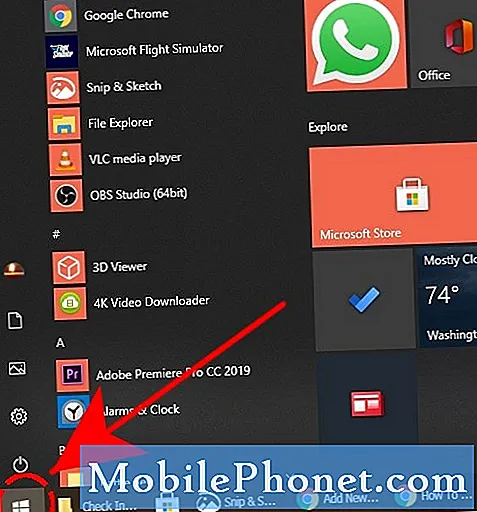
- Írja be az „Eszközkezelő” szót.

- Válassza az Eszközkezelő lehetőséget.

- Az Eszközkezelő megnyitása után keresse meg a Display adapterek lehetőséget.

- Kattintson a jobb gombbal az Intel grafikus kártyájára.

- Válassza az Illesztőprogram frissítése lehetőséget.
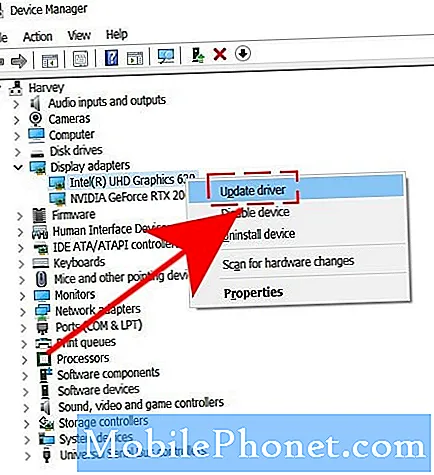
Javasolt olvasmányok:
- Hogyan javítsuk ki a Microsoft Flight Simulator 2020 összeomlását az asztali számítógépre
- Hogyan lehet kijavítani a COD Modern Warfare Dev 6065 hibát | PC | ÚJ 2020!
- A Nintendo Switch távvezérléssel történő használata a TV bekapcsolásához ÚJ 2020
- Hogyan küldhetünk barátkérést a Nintendo Switch-en | ÚJ 2020!
További hibaelhárítási videók és oktatóanyagokért keresse fel TheDroidGuy Youtube csatornánkat.


